- Συγγραφέας Jason Gerald [email protected].
- Public 2024-01-19 22:12.
- Τελευταία τροποποίηση 2025-01-23 12:15.
Αυτό το wikiHow σας διδάσκει πώς να δημιουργήσετε ένα φυλλάδιο χρησιμοποιώντας το Microsoft Word σε υπολογιστές Windows και Mac. Τα φυλλάδια είναι ενημερωτικά έγγραφα που μπορούν να διπλωθούν σε πιο συνοπτική μορφή. Για να δημιουργήσετε ένα φυλλάδιο χρησιμοποιώντας το Microsoft Word, μπορείτε να επωφεληθείτε από ένα υπάρχον σχέδιο ή πρότυπο ή να δημιουργήσετε το δικό σας σχέδιο φυλλαδίου από την αρχή.
Βήμα
Μέθοδος 1 από 2: Χρήση σχεδίου ή προτύπου φυλλαδίου

Βήμα 1. Ανοίξτε το Microsoft Word
Το πρόγραμμα επισημαίνεται με ένα λευκό εικονίδιο "W" σε σκούρο μπλε φόντο.
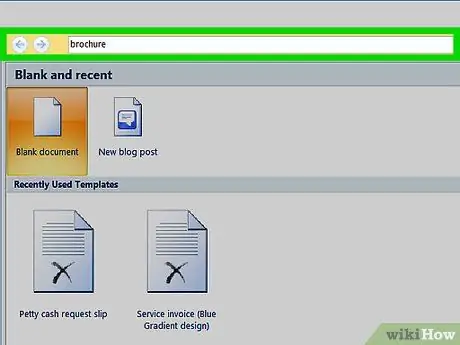
Βήμα 2. Πληκτρολογήστε φυλλάδιο στη γραμμή αναζήτησης στο επάνω μέρος του παραθύρου προγράμματος και, στη συνέχεια, πατήστε Enter
Μετά από αυτό, το σχέδιο του φυλλαδίου θα αναζητηθεί στη βάση δεδομένων του προγράμματος.
Στην έκδοση Mac του Microsoft Word, εάν δεν βλέπετε τη σελίδα Πρότυπα, κάντε κλικ στο " Αρχείο "Στη γραμμή μενού στο επάνω μέρος της οθόνης και επιλέξτε" Νέα από Πρότυπα… ”Από το αναπτυσσόμενο μενού.
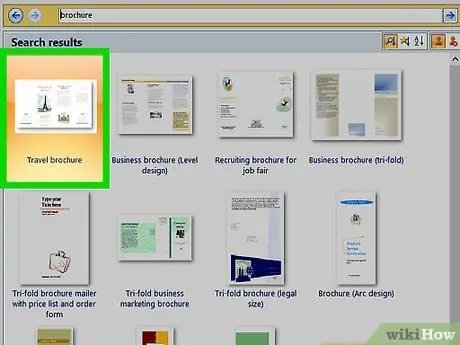
Βήμα 3. Επιλέξτε ένα σχέδιο φυλλαδίου
Βρείτε το φυλλάδιο που θέλετε να χρησιμοποιήσετε και κάντε κλικ στο σχέδιο. Μετά από αυτό, θα εμφανιστεί η σελίδα προεπισκόπησης του φυλλαδίου.
Τα περισσότερα σχέδια φυλλαδίων έχουν πάνω κάτω την ίδια μορφή, οπότε επιλέξτε ένα φυλλάδιο με βάση την εμφάνισή του
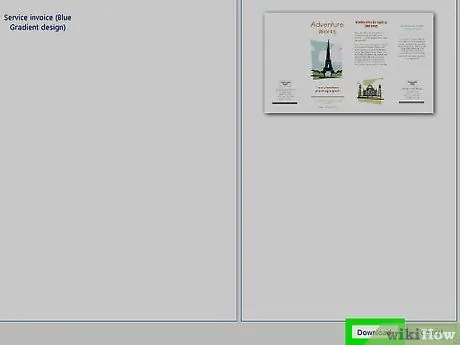
Βήμα 4. Κάντε κλικ στο κουμπί Δημιουργία
Βρίσκεται στη δεξιά πλευρά της προεπισκόπησης του φυλλαδίου. Μετά από αυτό, το Word θα φορτώσει το σχέδιο του φυλλαδίου. Αυτή η διαδικασία συνήθως διαρκεί μόνο μερικά δευτερόλεπτα.
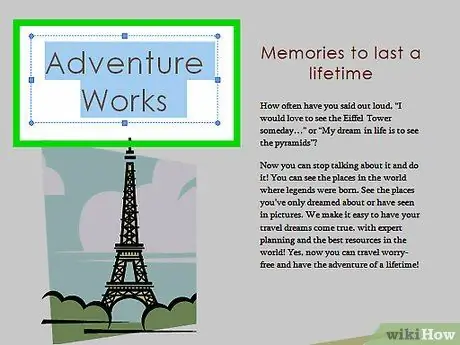
Βήμα 5. Εισαγάγετε τις πληροφορίες στο φυλλάδιο
Τα βήματα που λαμβάνονται ποικίλλουν, ανάλογα με το σχέδιο που θα επιλέξετε. Ωστόσο, συνήθως μπορείτε να αντικαταστήσετε το κείμενο σε κάθε ενότητα με πληροφορίες εταιρείας.
- Τα περισσότερα φυλλάδια περιέχουν αρκετές σελίδες πληροφοριών, συμπεριλαμβανομένου ενός τμήματος μαρτυρίας.
- Μπορείτε να αλλάξετε τις φωτογραφίες στο φυλλάδιο κάνοντας κλικ σε αυτό, επιλέγοντας την καρτέλα " Μορφή ", Κάντε κλικ " Αλλαξε φωτογραφία ", επιλέξτε" Από ένα αρχείο ”Και επιλέξτε ένα αρχείο φωτογραφιών από τον υπολογιστή.
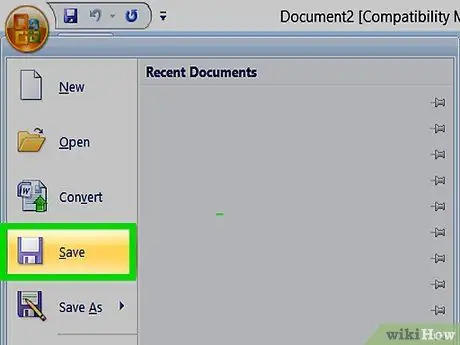
Βήμα 6. Αποθηκεύστε το δημιουργημένο φυλλάδιο
Για να το αποθηκεύσετε:
- Windows - Κάντε κλικ " Αρχείο ", Κάντε κλικ " Αποθήκευση ως ", Κάντε διπλό κλικ στην επιλογή" Αυτό το PC ”, Κάντε κλικ στη θέση αποθήκευσης στην αριστερή πλευρά του παραθύρου, πληκτρολογήστε το όνομα του φυλλαδίου στη στήλη" Όνομα αρχείου "και κάντε κλικ στο κουμπί" Αποθηκεύσετε ”.
- Μακ - Κάντε κλικ " Αρχείο ", Κάντε κλικ " Αποθήκευση ως… ”, Πληκτρολογήστε το όνομα του φυλλαδίου στο πεδίο" Αποθήκευση ως ", κάντε κλικ στο πλαίσιο" Πού "και επιλέξτε το φάκελο αποθήκευσης αρχείων και, στη συνέχεια, κάντε κλικ στο κουμπί" Αποθηκεύσετε ”.
Μέθοδος 2 από 2: Δημιουργία φυλλαδίου από το Scratch
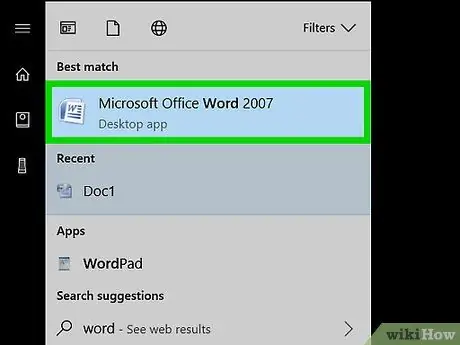
Βήμα 1. Ανοίξτε το Microsoft Word
Το πρόγραμμα επισημαίνεται με ένα λευκό εικονίδιο "W" σε σκούρο μπλε φόντο.
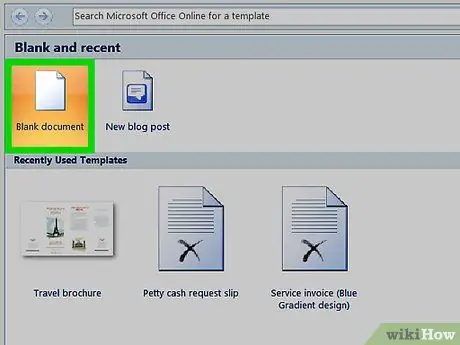
Βήμα 2. Κάντε κλικ στην επιλογή Κενό έγγραφο
Είναι ένα λευκό πλαίσιο στην επάνω αριστερή γωνία του παραθύρου του προγράμματος. Μετά από αυτό, θα ανοίξει ένα κενό έγγραφο στο Microsoft Word.
Παραλείψτε αυτό το βήμα για χρήστες υπολογιστών Mac
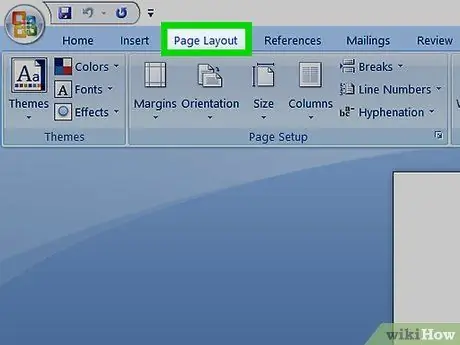
Βήμα 3. Κάντε κλικ στην καρτέλα Διάταξη
Θα βρείτε αυτήν την καρτέλα στο επάνω μέρος του παραθύρου του Word. Μετά από αυτό, μια νέα γραμμή εργαλείων θα εμφανιστεί κάτω από τη σειρά καρτελών.
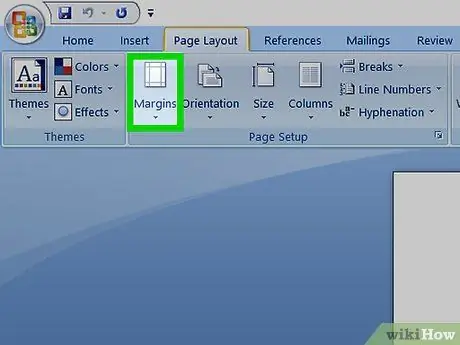
Βήμα 4. Κάντε κλικ στο Περιθώριο
Αυτή η επιλογή βρίσκεται στα αριστερά της γραμμής εργαλείων " Σχέδιο " Μετά από αυτό, θα εμφανιστεί ένα αναπτυσσόμενο μενού.
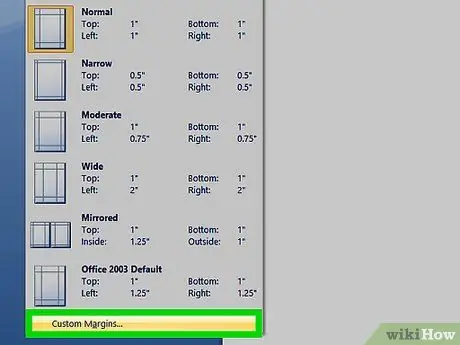
Βήμα 5. Κάντε κλικ στα Προσαρμοσμένα περιθώρια…
Αυτή η επιλογή βρίσκεται στο αναπτυσσόμενο μενού " Περιθώρια " Μετά από αυτό, θα ανοίξει ένα νέο παράθυρο.
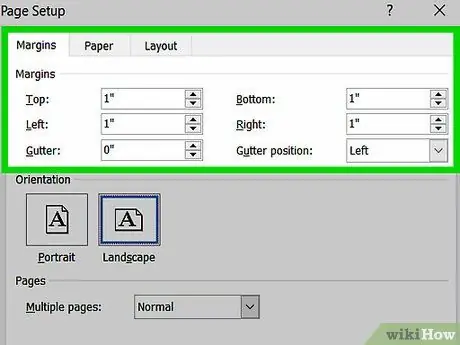
Βήμα 6. Μειώστε κάθε περιθώριο
Στην ενότητα "Περιθώρια" στο επάνω μέρος του παραθύρου, μπορείτε να δείτε πολλές διαφορετικές επιλογές περιθωρίου (π.χ. "Αριστερά" ή αριστερά) σηκώνοντας 1 στο πλαίσιο κειμένου στα δεξιά κάθε επιλογής. Αλλάξτε τον αριθμό σε αυτό το πλαίσιο σε 0,1, έτσι ώστε τα περιθώρια του φυλλαδίου να είναι αρκετά μεγάλα για να ταιριάζουν σε όλο το περιεχόμενο.
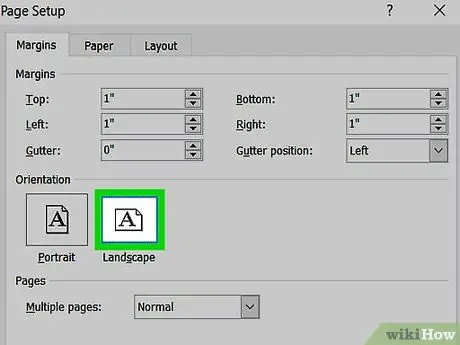
Βήμα 7. Κάντε κλικ στην επιλογή Τοπίο
Είναι στη μέση του παραθύρου.
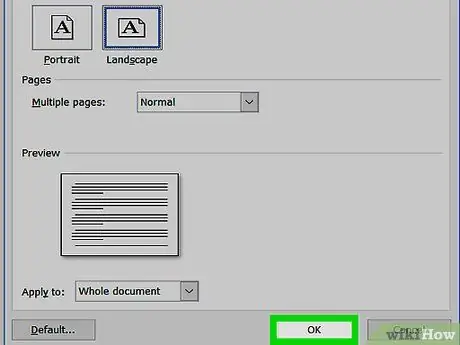
Βήμα 8. Κάντε κλικ στο κουμπί OK
Είναι στο κάτω μέρος του παραθύρου. Μετά από αυτό, οι αλλαγές θα αποθηκευτούν και το έγγραφο του Word θα επαναδιαμορφωθεί.
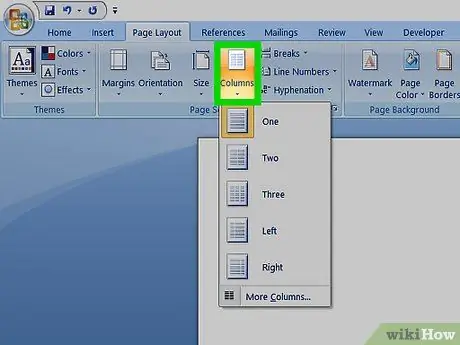
Βήμα 9. Προσθέστε στήλες στο έγγραφο
Για να το προσθέσετε:
- Βεβαιωθείτε ότι είστε ακόμα στην καρτέλα " Σχέδιο ”.
- Κάντε κλικ " Στήλες ”.
- Επιλέξτε τον αριθμό των στηλών στο αναπτυσσόμενο μενού.
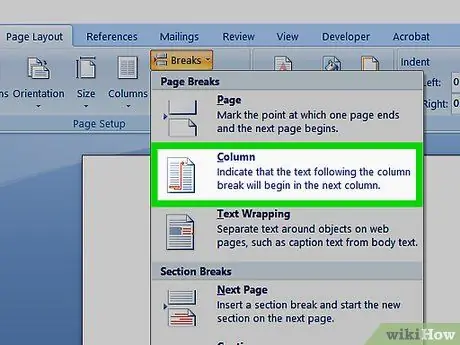
Βήμα 10. Προσθέστε ένα διαχωριστικό στήλης
Με διαχωριστικά, κάθε στήλη (π.χ. πίνακες) σε ένα φυλλάδιο μπορεί να περιέχει διαφορετική παράγραφο πληροφοριών. Για να προσθέσετε διαχωριστικό:
- Βεβαιωθείτε ότι είστε ακόμα στην καρτέλα " Σχέδιο ”.
- Κάντε κλικ " Φρένα ”.
- Κάντε κλικ " Στήλη ”Στο αναπτυσσόμενο μενού.
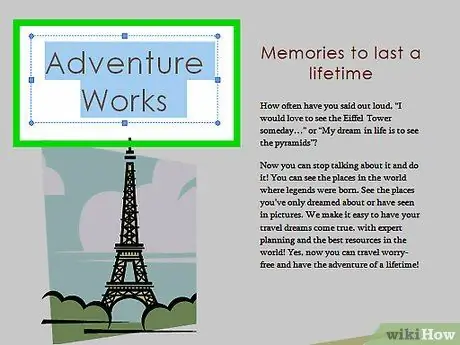
Βήμα 11. Εισαγάγετε τις πληροφορίες του φυλλαδίου
Υπάρχουν δύο κύριοι τύποι πληροφοριών που μπορείτε να προσθέσετε σε ένα έγγραφο:
- “ Κείμενο ” - Πληκτρολογήστε πληροφορίες φυλλαδίου σε κάθε στήλη. Μπορείτε να επεξεργαστείτε το πληκτρολογημένο κείμενο κάνοντας κλικ στην καρτέλα " Σπίτι "Και επιλέξτε την ενότητα" Γραμματοσειρά "αφού επισημανθεί το κείμενο που θέλετε να επεξεργαστείτε.
- “ Εικόνες ” - Βεβαιωθείτε ότι ο δρομέας βρίσκεται στο τμήμα της σελίδας όπου θέλετε να προσθέσετε τη φωτογραφία. Κάντε κλικ " Εισάγετε ", Κάντε κλικ " Εικόνες », Επιλέξτε την εικόνα που θέλετε να προσθέσετε και κάντε κλικ στο« Εισάγετε " ή " Ανοιξε ”.
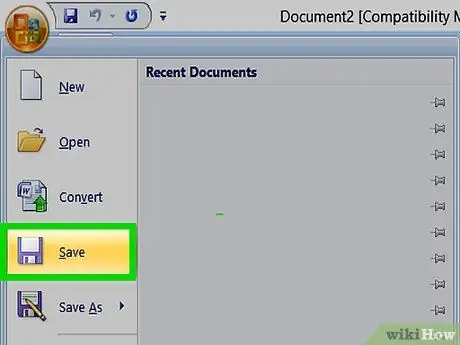
Βήμα 12. Αποθηκεύστε το φυλλάδιο
Για να το αποθηκεύσετε:
- Windows - Κάντε κλικ " Αρχείο ", Κάντε κλικ " Αποθήκευση ως ", Κάντε διπλό κλικ στην επιλογή" Αυτό το PC ", Κάντε κλικ στην τοποθεσία αποθήκευσης αρχείων στην αριστερή πλευρά του παραθύρου, πληκτρολογήστε το όνομα της μπροσούρας στο πεδίο" Όνομα αρχείου "και κάντε κλικ στο" Αποθηκεύσετε ”.
- Μακ - Κάντε κλικ " Αρχείο ", Κάντε κλικ " Αποθήκευση ως… », Πληκτρολογήστε το όνομα του φυλλαδίου στο πεδίο" Αποθήκευση ως ", κάντε κλικ στο πλαίσιο" Πού "και επιλέξτε το φάκελο στον οποίο είναι αποθηκευμένο το αρχείο της μπροσούρας και, στη συνέχεια, κάντε κλικ στο" Αποθηκεύσετε ”.
Συμβουλές
- Είναι καλή ιδέα να έχετε ένα σκίτσο ή μια οπτική εικόνα του φυλλαδίου σε ένα κομμάτι χαρτί πριν το δημιουργήσετε χρησιμοποιώντας το Microsoft Word.
- Θυμηθείτε να εκτυπώσετε το φυλλάδιο διπλής όψης.






